| IDEA翻译插件Translation的安装,百度翻译的应用ID和秘钥申请详细步骤 | 您所在的位置:网站首页 › 百度翻译online › IDEA翻译插件Translation的安装,百度翻译的应用ID和秘钥申请详细步骤 |
IDEA翻译插件Translation的安装,百度翻译的应用ID和秘钥申请详细步骤
IDEA翻译插件Translation的安装,百度翻译的应用ID和秘钥申请
下载插件使用方法字体和接口切换开通百度翻译api注意事项
大家平时肯定遇到过这种情况,不管从抖音还是快手或者其他地方获得的一碗毒鸡汤,下肚以后心潮澎湃,凌晨一点也要翻开电脑,奋发图强到势不可挡,立志要成为技术大神。可当打开了编程工具,点进代码底层,通篇的陌生单词还是给了自己一盆冷水。
嗯,我其实可以看点搞笑的段子。
 IDEA实时翻译插件Translation,今天他来了,这款翻译插件支持谷歌、有道和百度api接口,使用的时候我们只需要选中单词,按快捷键就行了,还有真人发音的哦,有了这款插件,想必大家写代码的时候一定是如虎添翼、指下生风,写的一手好bug。(皮一下很开心)
下载插件
IDEA实时翻译插件Translation,今天他来了,这款翻译插件支持谷歌、有道和百度api接口,使用的时候我们只需要选中单词,按快捷键就行了,还有真人发音的哦,有了这款插件,想必大家写代码的时候一定是如虎添翼、指下生风,写的一手好bug。(皮一下很开心)
下载插件
可以点击 File - Setting 现在已经安装好,并可以使用了,用鼠标左键选中要翻译的单词 按下Ctrl +shift+ Y就会呼出翻译结果,还可以听一下发声 使用快捷键:Ctrl +Alt+ S 来呼出 Setting 窗口,选中Translation 点击 settings 页中的“没有应用ID和秘钥?申请一个!”跳转页面,或者直接输入 链接: https://fanyi-api.baidu.com/到百度翻译开放平台,并登陆 提交后会让填写应用名称以及介绍,填写后勾选并点击“我已了解,确认开通”
(百度翻译记录的字符数涨的太快,大家注意) 最后还要说一件事,今天我是先申请了一个高级版的, 写这个博客截屏是又拿另一个号申请了一次标准版的, 高级版的我中间试了几个单词和句子,都能翻译, 不可否认,百度翻译还是很符合国人的语言逻辑和习惯的, 但是,写博客前去查了下我今天的字符数, 我觉得顶多也就一两百个,因为我就试了几个词和句子,但实际呢 |
【本文地址】
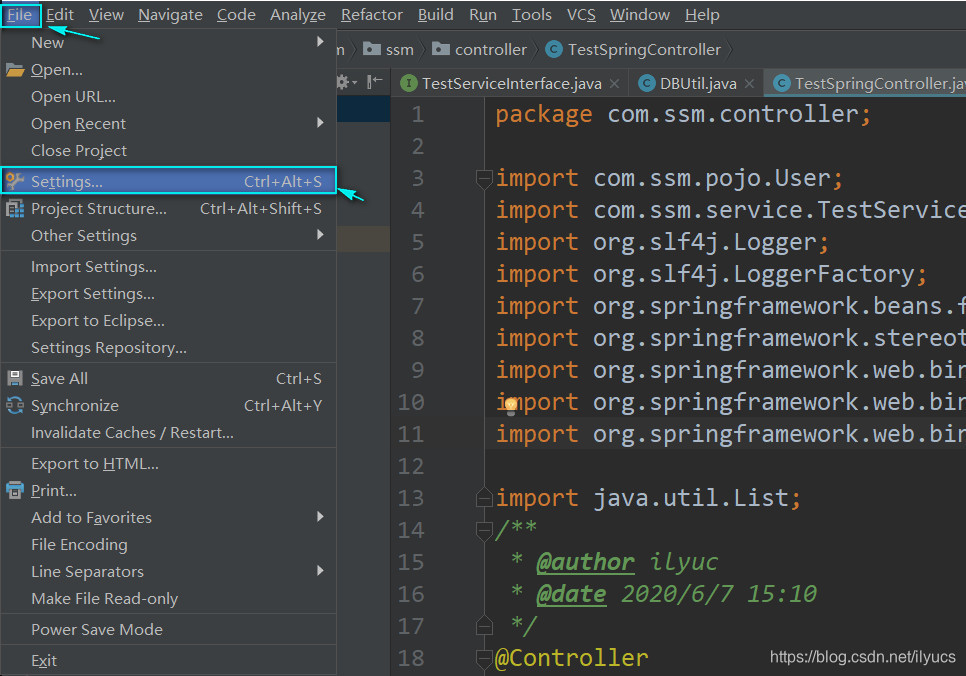 或使用快捷键:Ctrl +Alt+ S 来呼出 Setting 窗口 之后按下图顺序操作,因为我已经安装过,就没有再选中Translation,因为选中了就没有右边的Install按钮了,大家安装时候选中就行了
或使用快捷键:Ctrl +Alt+ S 来呼出 Setting 窗口 之后按下图顺序操作,因为我已经安装过,就没有再选中Translation,因为选中了就没有右边的Install按钮了,大家安装时候选中就行了 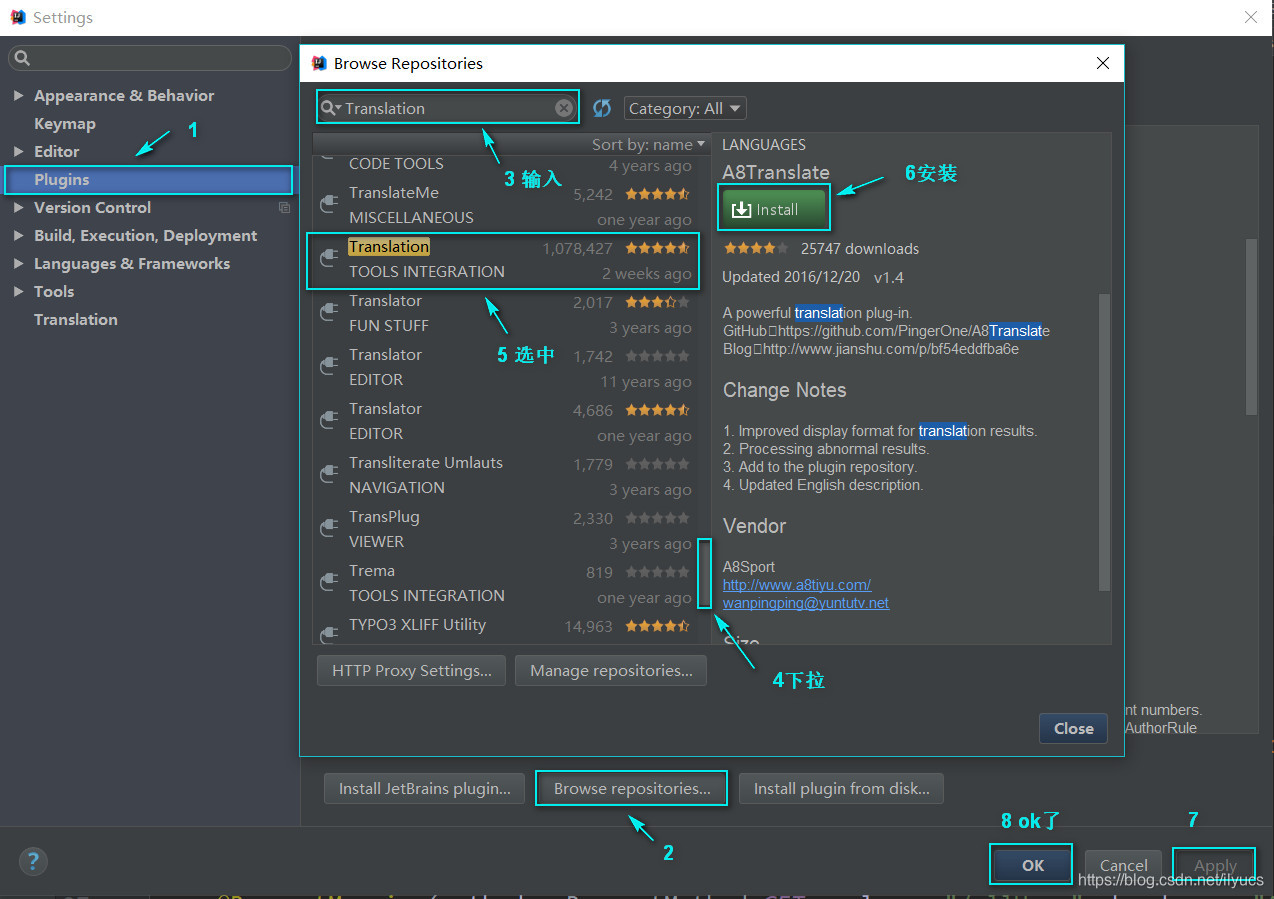
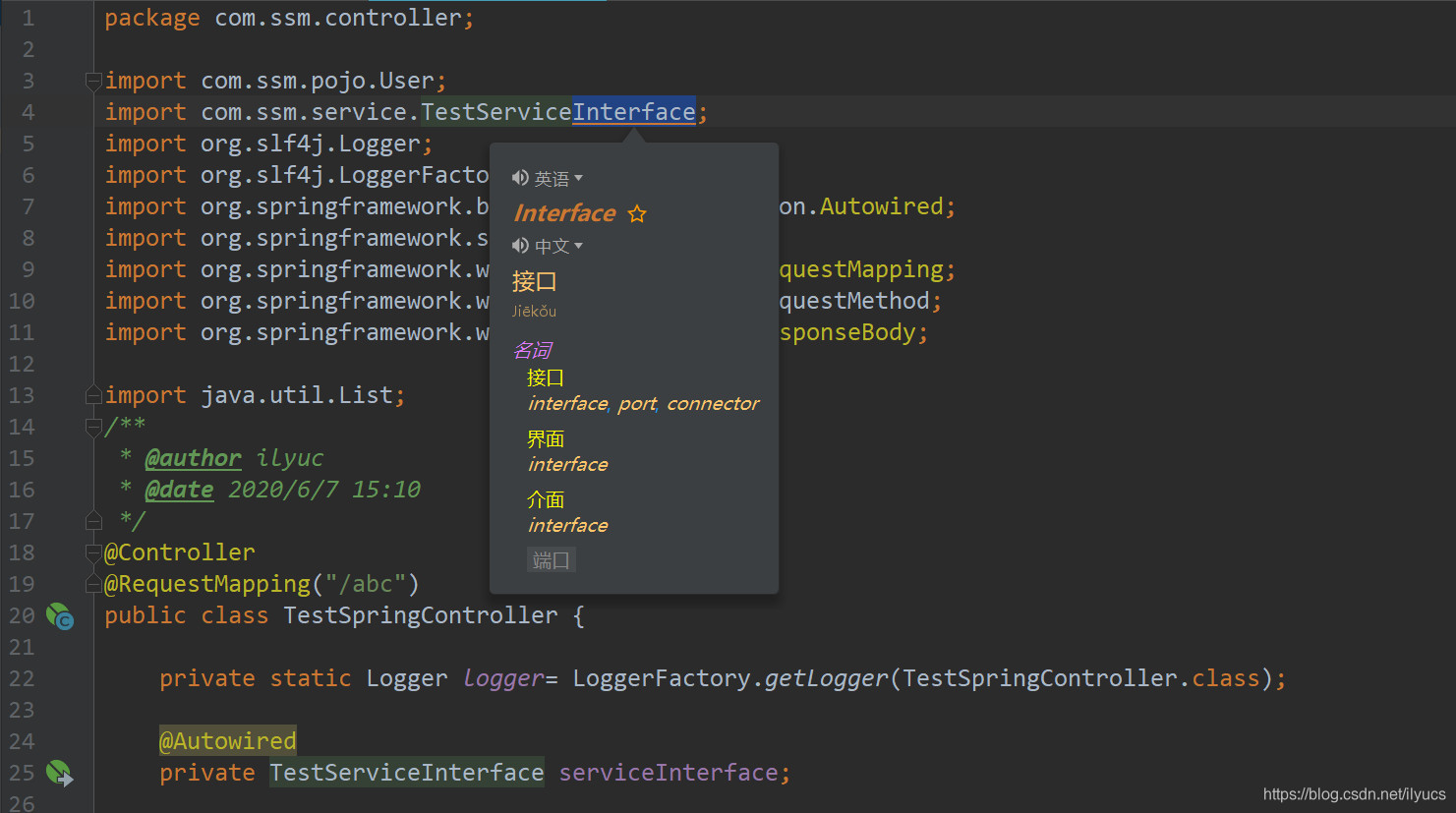 还可以到 setting 页设置字体,或者切换自己喜欢的调用的接口, 因本人使用的是百度的翻译,下面把详细流程列出来,供大家参考
还可以到 setting 页设置字体,或者切换自己喜欢的调用的接口, 因本人使用的是百度的翻译,下面把详细流程列出来,供大家参考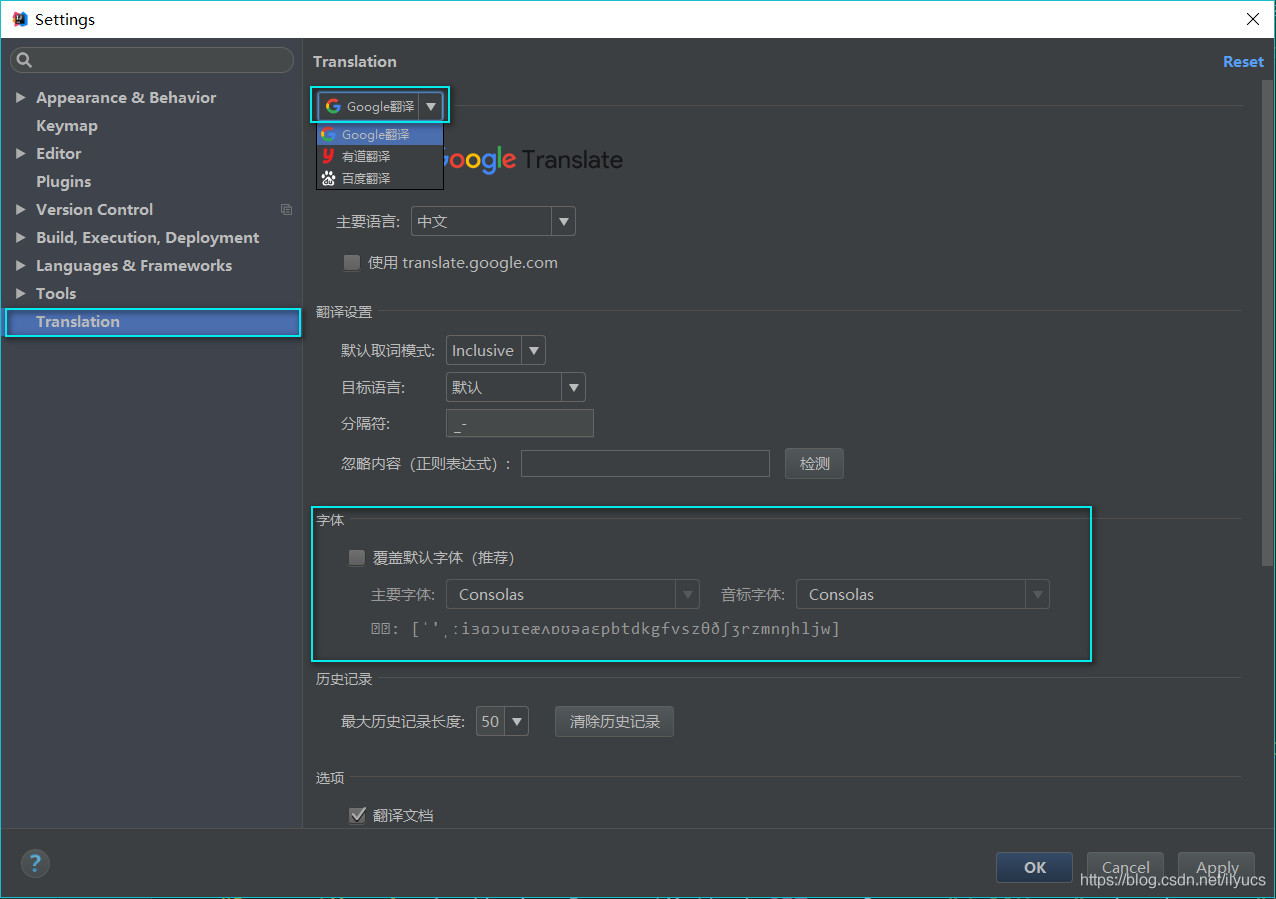 默认使用的是谷歌的翻译,也可以选择有道翻译或百度翻译, 因为百度翻译需要输入应用ID和应用秘钥,下面是具体申请步骤
默认使用的是谷歌的翻译,也可以选择有道翻译或百度翻译, 因为百度翻译需要输入应用ID和应用秘钥,下面是具体申请步骤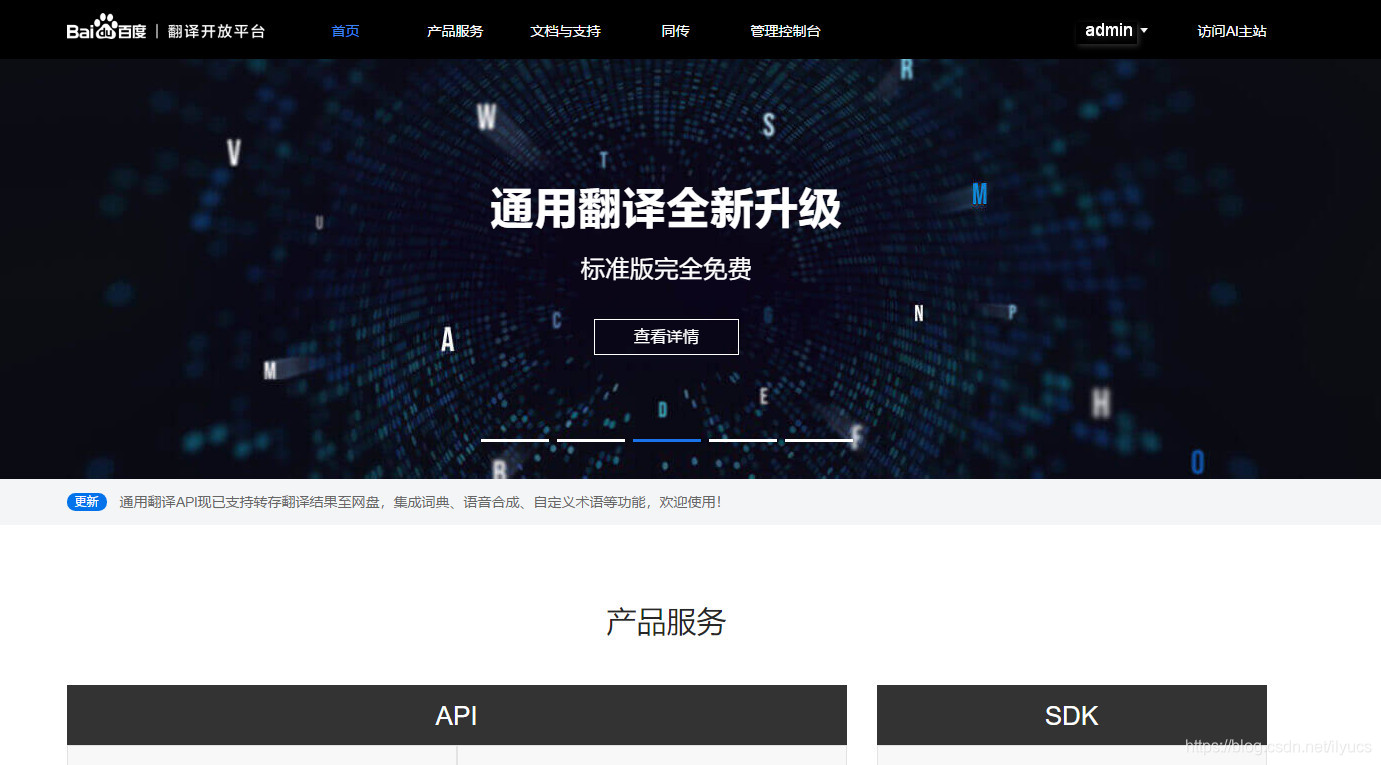 点击 “产品服务” - “立即使用”,跳转到注册页面
点击 “产品服务” - “立即使用”,跳转到注册页面 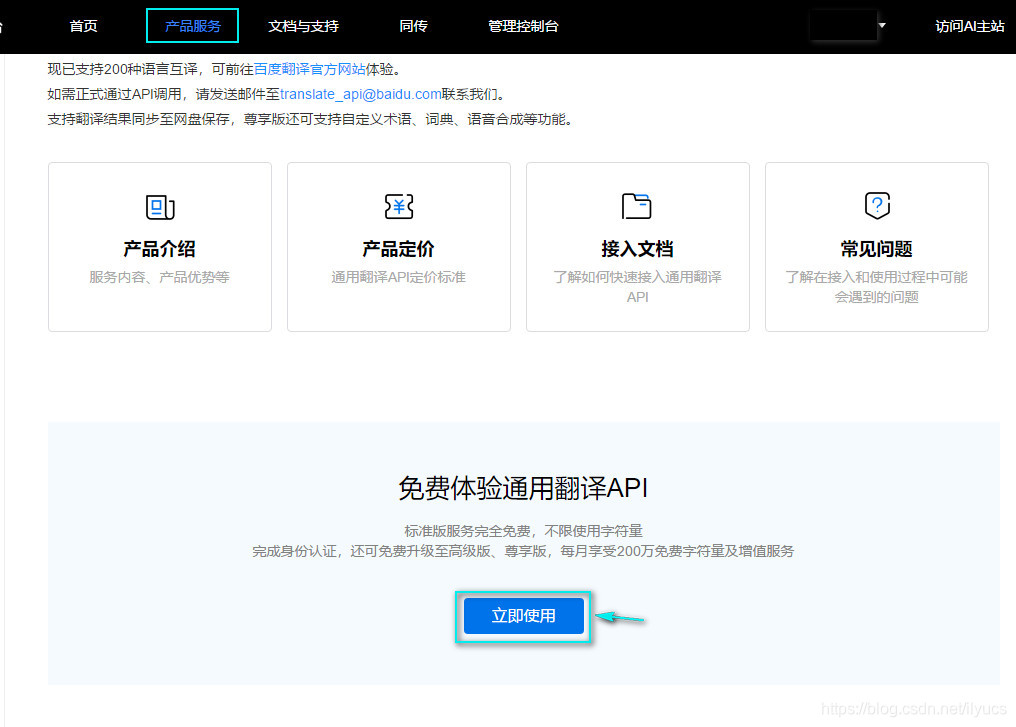 选择个人开发,并输入必填的信息,点击下一步
选择个人开发,并输入必填的信息,点击下一步 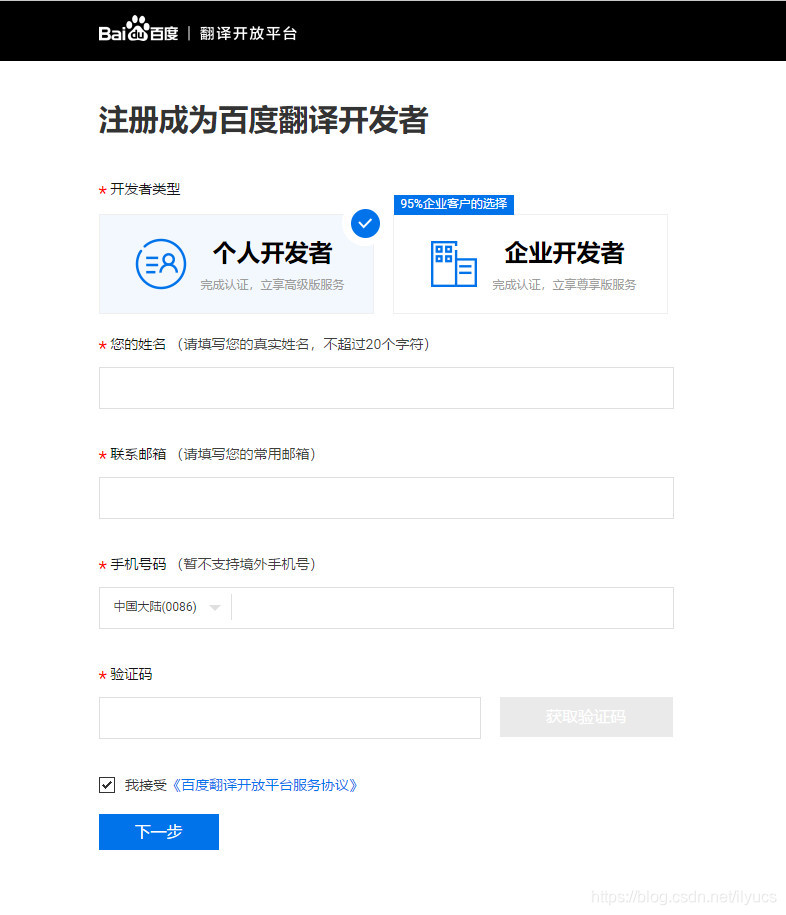 填写真实姓名和身份证号,点击提交,这一页有标准版和高级版的介绍, 注意高级版写的是每月200万字符,而不是200万次搜索,超出部分要收费了 一个句子就有几十上百个字符了,有些会更多,大家可以先看下最后一个图片,再酌情选择 自己查一查单词和句子标准版就够用了,不用担心有超限的风险
填写真实姓名和身份证号,点击提交,这一页有标准版和高级版的介绍, 注意高级版写的是每月200万字符,而不是200万次搜索,超出部分要收费了 一个句子就有几十上百个字符了,有些会更多,大家可以先看下最后一个图片,再酌情选择 自己查一查单词和句子标准版就够用了,不用担心有超限的风险 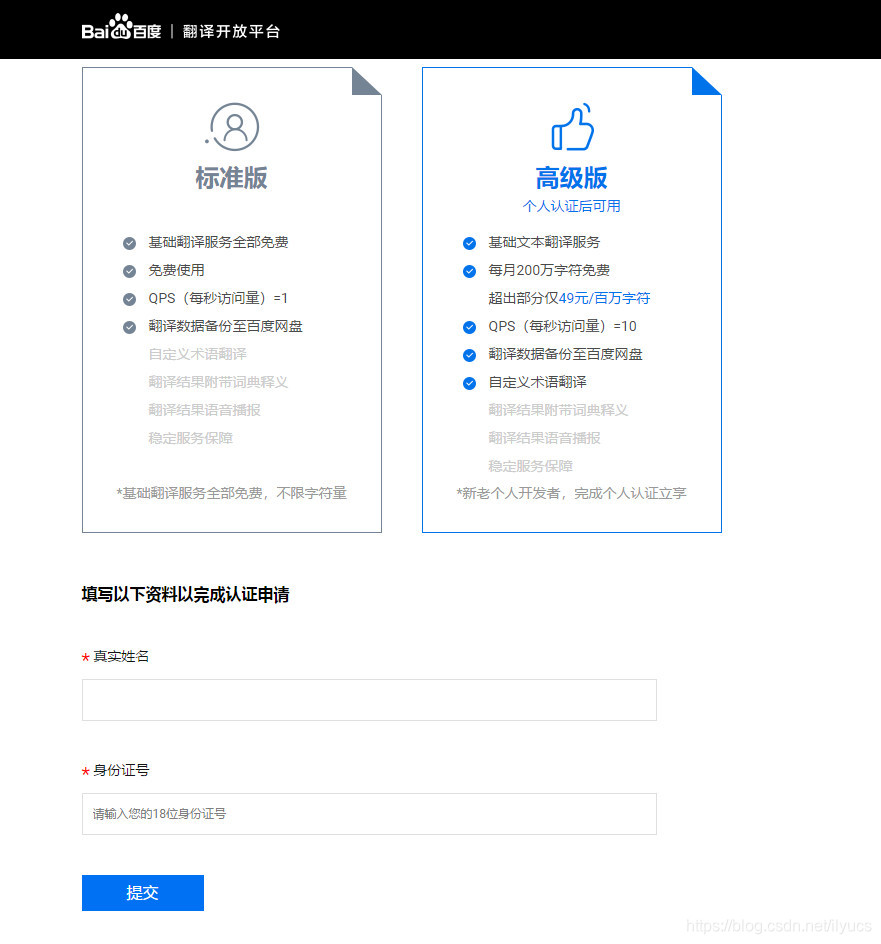
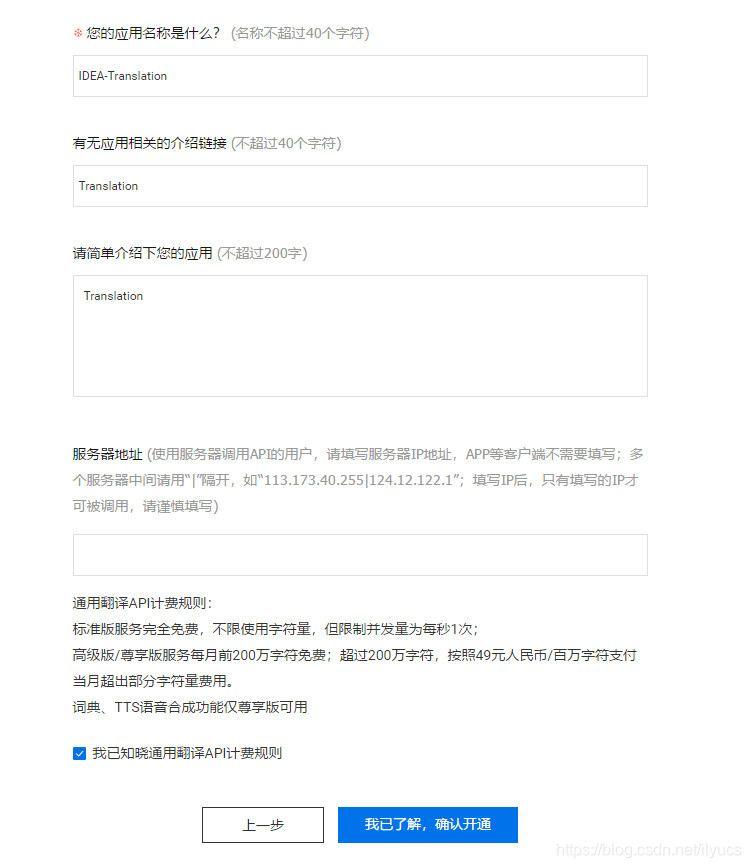 之后是一个成功的通知,点击里面按钮到自己的管理控制台 “申请信息”在“开发者信息”里,拷贝 APP ID 和 秘钥 到 IEDA 里就行了
之后是一个成功的通知,点击里面按钮到自己的管理控制台 “申请信息”在“开发者信息”里,拷贝 APP ID 和 秘钥 到 IEDA 里就行了 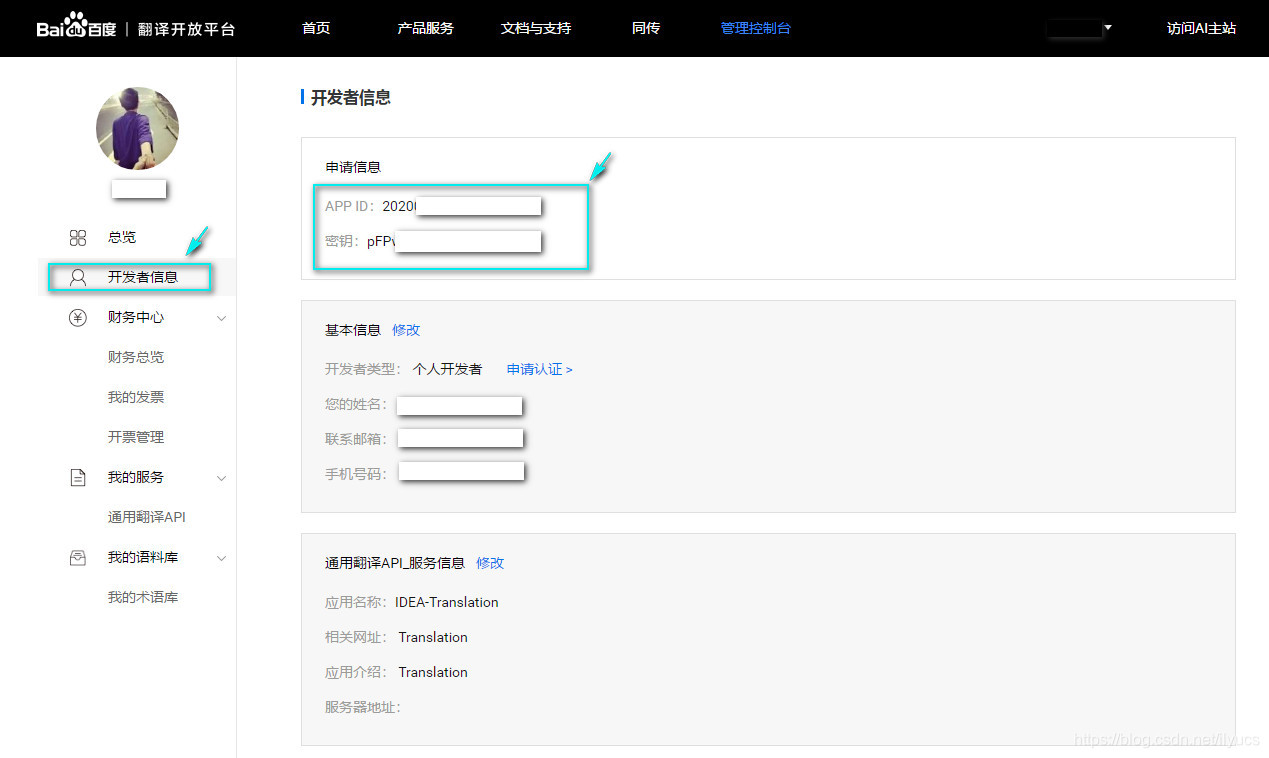
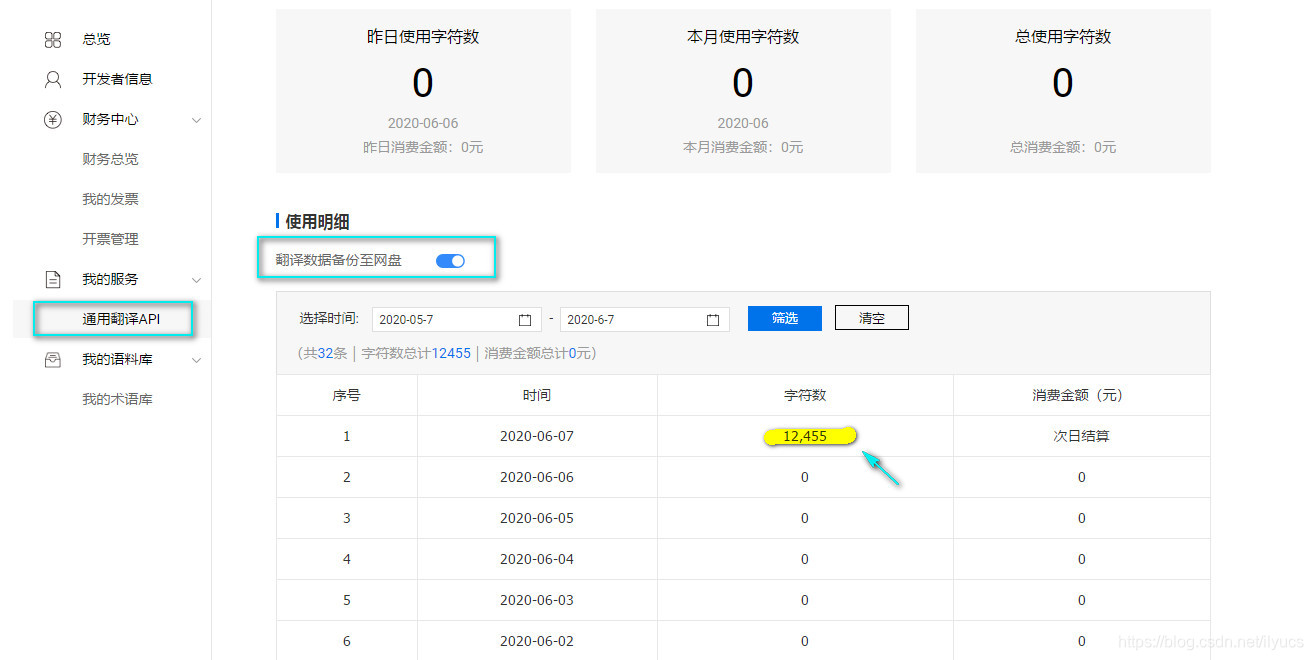 对,你没看错,是12000多个字符,并且我还没怎么用,照这速度,超200万不是随随便便的嘛 还好我勾选了备份至网盘,上网盘查了下怎么回事,发现里面有我整篇控制台的日志信息,但是,日志里我就选了一个短句来做测试,根本没选那么多,最后吓得我直接把服务给停用了 所以呢,大家可以直接开通标准的,省心, 或者,开通高级版时,多关注下自己的流水记录,也可以根据下图切换(每月只能切换一次)
对,你没看错,是12000多个字符,并且我还没怎么用,照这速度,超200万不是随随便便的嘛 还好我勾选了备份至网盘,上网盘查了下怎么回事,发现里面有我整篇控制台的日志信息,但是,日志里我就选了一个短句来做测试,根本没选那么多,最后吓得我直接把服务给停用了 所以呢,大家可以直接开通标准的,省心, 或者,开通高级版时,多关注下自己的流水记录,也可以根据下图切换(每月只能切换一次) 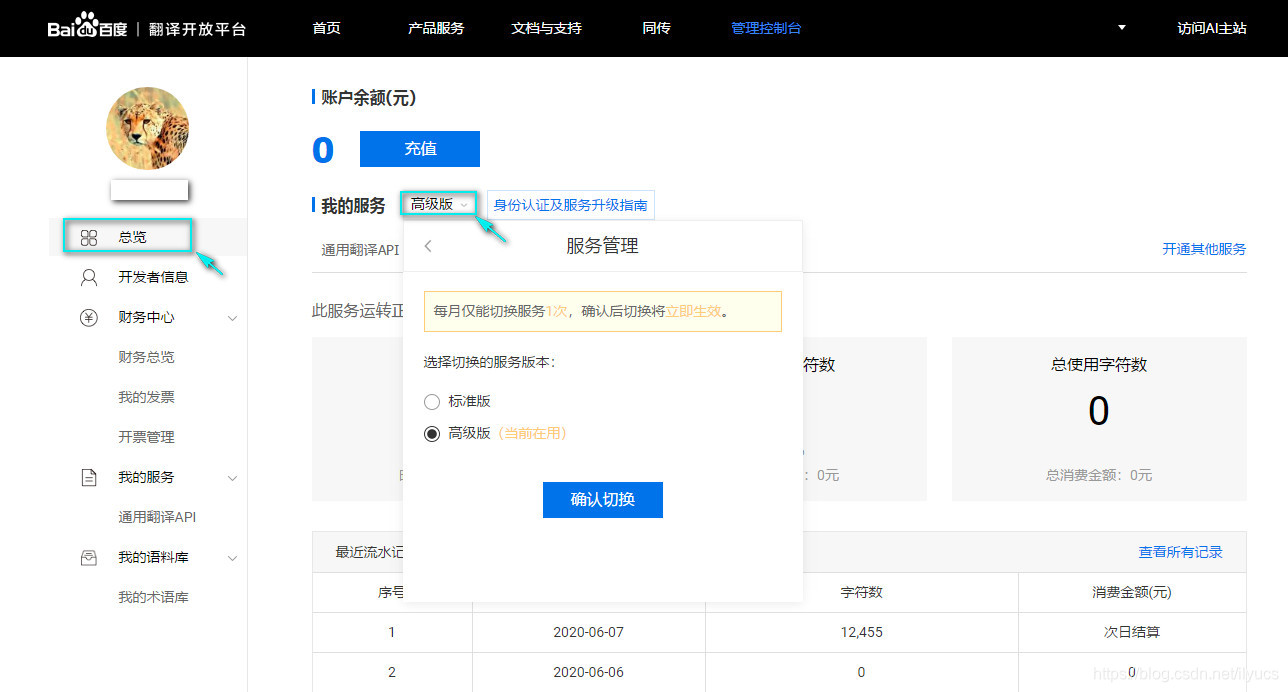 标准版的应该是不能直接切换高级版的,除非已经通过了身份认证。 (完)
标准版的应该是不能直接切换高级版的,除非已经通过了身份认证。 (完)